
[Resuelto] ¿Cómo restaurar la biblioteca de música de Apple en iPhone/ Mac ?

"La música de mi biblioteca de Apple ha desaparecido, ¿cómo la recupero?"
- Una pregunta de Reddit
Si eres fan de Apple, seguramente conoces Apple Music. Es un popular servicio de música que ofrece una gran variedad de recursos musicales. Sin embargo, como descubrimos en Reddit, muchos usuarios se han encontrado con la misma pregunta: ¿han perdido la música de la biblioteca de Apple? ¿Por qué ha ocurrido esto y cómo restaurar la biblioteca de Apple Music? Encuentra la respuesta en este artículo y te ayudaremos a recuperar fácilmente la biblioteca de Apple Music que has perdido.
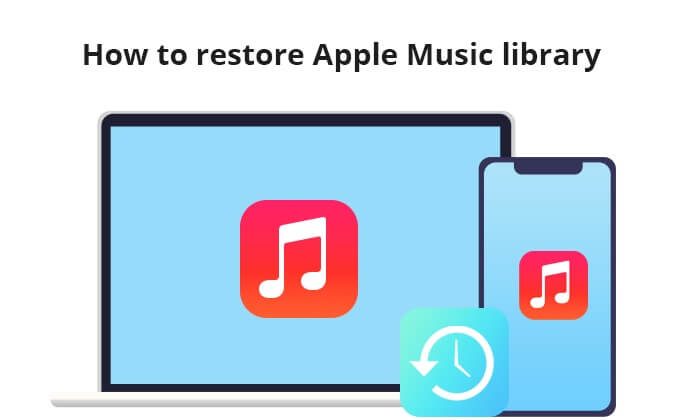
Antes de explicar cómo recuperar la biblioteca de Apple Music, muchos usuarios querrán saber por qué la perdí. Estas son algunas posibles razones:
Nota: Si enfrenta un problema de error 9039 de Apple Music en iTunes, este artículo enumera los motivos y las soluciones.
Una vez que sepamos el motivo por el que faltan canciones en la biblioteca de Apple Music, podemos continuar explicando cómo restaurarla en el iPhone. A continuación, te presentamos algunos trucos que puedes probar. Ten en cuenta que cada truco varía según la persona; si uno no funciona, puedes pasar al siguiente.
La primera forma de intentarlo es revisar la configuración de Apple Music. Asegúrate de tener activada la función Biblioteca Musical de iCloud. De lo contrario, no podrás explorar toda la biblioteca musical. Aquí te explicamos cómo recuperar la biblioteca de Apple Music en iPhone/ Mac :
En iPhone: Abra la aplicación "Configuración" > Desplácese hacia abajo y busque "Música" > Active "Biblioteca de música de iCloud".

En Mac : inicie iTunes y haga clic en "iTunes" > haga clic en "Preferencias" > "General" > marque la casilla de verificación junto a "Biblioteca de música de iCloud".

A veces, el problema radica en tu ID de Apple. Tu ID de Apple te sirve como credencial para acceder a Apple Music. Si el ID de Apple con el que iniciaste sesión es incorrecto, no podrás acceder a la biblioteca de música. Si el ID de Apple es correcto, también puedes intentar volver a iniciar sesión con tu ID de Apple para solucionar el problema. Puedes ir a "Ajustes" > "iTunes y App Store" para comprobar el ID de Apple que usas.

La tercera forma es revisar tu suscripción a Apple Music. Si tu suscripción a Apple Music ha caducado o se ha cancelado, perderás el acceso a la biblioteca de música. ¿Cómo recupero mi antigua biblioteca de Apple Music? Sigue estos pasos:
Para iPhone:
Paso 1. Ve a "Configuración", selecciona tu foto de perfil y luego elige "Suscripciones".

Paso 2. Pulsa "Apple Music" para ver detalles de tu suscripción, como la fecha de renovación y el precio. Si descubres que tu suscripción ha expirado, renovarla podría solucionar el problema.
Para Mac :
Paso 1. Abre la “App Store” y selecciona tu foto de perfil.
Paso 2. Seleccione "Configuración de la cuenta". En la página emergente, desplácese hasta "Suscripciones" y haga clic en "Administrar".

Paso 3. Localiza tu suscripción de Apple Music y haz clic en "Editar" junto a ella. Desde ahí, podrás revisar o modificar tus suscripciones de Apple Music.
¿Buscas cómo recuperar canciones de iTunes? Aquí tienes una guía paso a paso.
Cómo recuperar canciones de iTunes: 5 métodos probadosSi tu biblioteca de música desaparece, también podría deberse a un problema del servidor. Puedes consultar la página Estado del sistema de Apple para comprobar si los servidores funcionan correctamente. El color verde indica que las aplicaciones funcionan correctamente, mientras que el amarillo o el rojo indican que se encuentran en mantenimiento.

Asegúrate de tener instalada la última versión de iPhone y Mac . A continuación te explicamos cómo hacerlo:
Para iPhone: Ve a "Ajustes" > "General" > "Actualización de software". Si hay una nueva versión disponible, descarga e instala la actualización más reciente en tu iPhone.

Para Mac : Acceda al menú Apple y vaya a "Preferencias del Sistema" > "General" > "Actualización de software". Revise las actualizaciones disponibles y siga las instrucciones en pantalla para completar la instalación.

En algunos casos, si no se sincroniza toda la música o si el proceso de sincronización se interrumpe, la biblioteca musical también desaparecerá. En ese caso, puedes resincronizar tu biblioteca manualmente. Aquí te explicamos cómo recuperar la biblioteca de Apple Music:
En iPhone:
Paso 1. Accede a "Ajustes" en tu dispositivo. Desplázate hacia abajo y busca "Música". Pulsa para acceder a sus ajustes.
Paso 2. Busca la opción "Sincronizar biblioteca". Desactívala temporalmente durante unos segundos y luego actívala de nuevo. Espera un tiempo para que Apple Music se sincronice con tu iPhone.

En Mac :
Paso 1. Inicie la aplicación Apple Music y haga clic en "Cuenta" en la barra de menú.
Paso 2. En la página siguiente, vaya a "Archivo" > "Biblioteca" > "Organizar biblioteca". Seleccione "Consolidar archivos".
Paso 3. Vaya a "Música" > "Configuración" o "Música" > "Preferencias". En la pestaña "General", active la opción "Sincronizar biblioteca" y haga clic en "Aceptar". Espere un tiempo para que su biblioteca de música se sincronice.

Si descargaste canciones de Apple Music en tu ordenador, pero borraste un álbum por error, puedes restaurarlas descargándolas de nuevo a tu biblioteca. Así es como se hace:
Para iPhone:
Paso 1. Abre la app iTunes Store en tu iPhone. Pulsa el botón "Más" en la parte inferior y selecciona "Comprado".
Paso 2. Seleccione "Música" y localice la música que desea volver a descargar.
Paso 3. Toque el ícono de descarga junto a la canción o el álbum para iniciar la nueva descarga.

Para Mac :
Paso 1. Abre iTunes o la app Apple Music. En la barra de menú de la parte superior de la ventana, selecciona "Cuenta" > "Compras".
Paso 2. Haz clic en la pestaña "No está en mi biblioteca". Busca la música que quieres volver a descargar y haz clic en el botón de descarga para restaurarla a tu biblioteca.

Si buscas soluciones profesionales, puedes usar una herramienta profesional de recuperación de datos de iPhone para restaurar tu biblioteca de Apple Music y demás música. iPhone Data Recovery es la herramienta más popular del mercado. Te ayuda a restaurar la música de tus dispositivos iOS , independientemente de si tienes una copia de seguridad o no.
Características principales de recuperación de datos de iPhone:
Cómo restaurar la biblioteca de Apple Music usando iPhone Data Recovery:
01 Descargue y ejecute este programa en su computadora, conecte su iPhone a su computadora usando un cable USB y confíe en su dispositivo.
02 Luego, seleccione “Recuperar de dispositivos iOS ” y toque “Iniciar escaneo” para continuar.

03 Una vez finalizado, se mostrarán todos los datos del iPhone. Seleccione "Audio de la aplicación" en el panel izquierdo, previsualice y seleccione los elementos que desea restaurar y luego toque el botón "Recuperar".

En esta guía te explicamos cómo restaurar la biblioteca de Apple Music. Puedes probar los métodos mencionados en orden o según tu situación. Si prefieres un método más profesional, puedes usar iPhone Data Recovery para restaurar la biblioteca de música y otros archivos que quieras.
Artículos relacionados:
¿Cómo recuperar música de iCloud fácilmente? [5 métodos comprobados]
¿Se te ha ido la música del iPhone sin darte cuenta? Prueba 9 soluciones aquí
Cómo transferir canciones de iTunes a iPhone con 4 métodos confiables
¿Qué pasa si no puedes añadir música a tu iPhone? [9 soluciones útiles y una alternativa]





